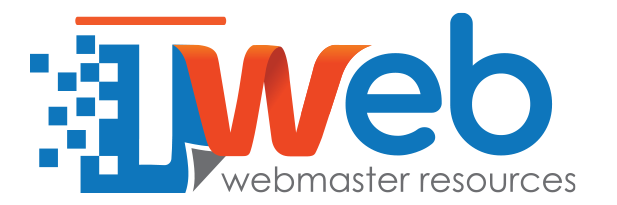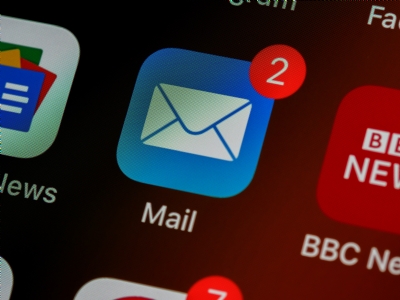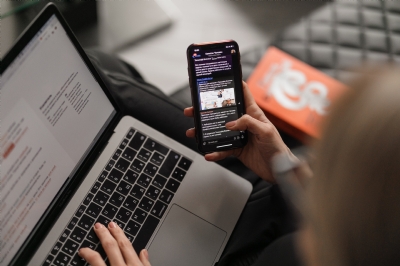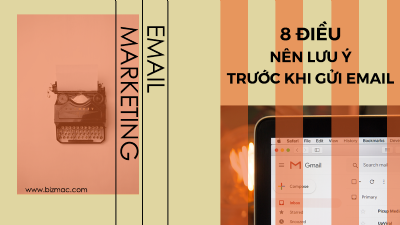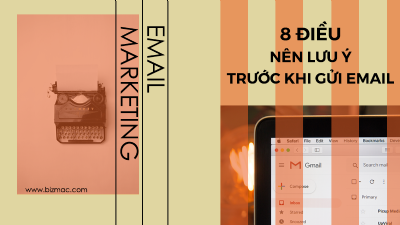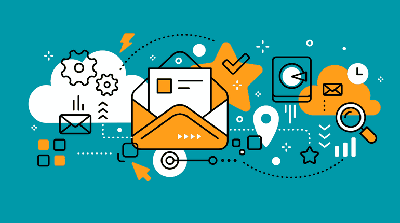Hướng dẫn cài đặt SSL cho IceWarp mail server
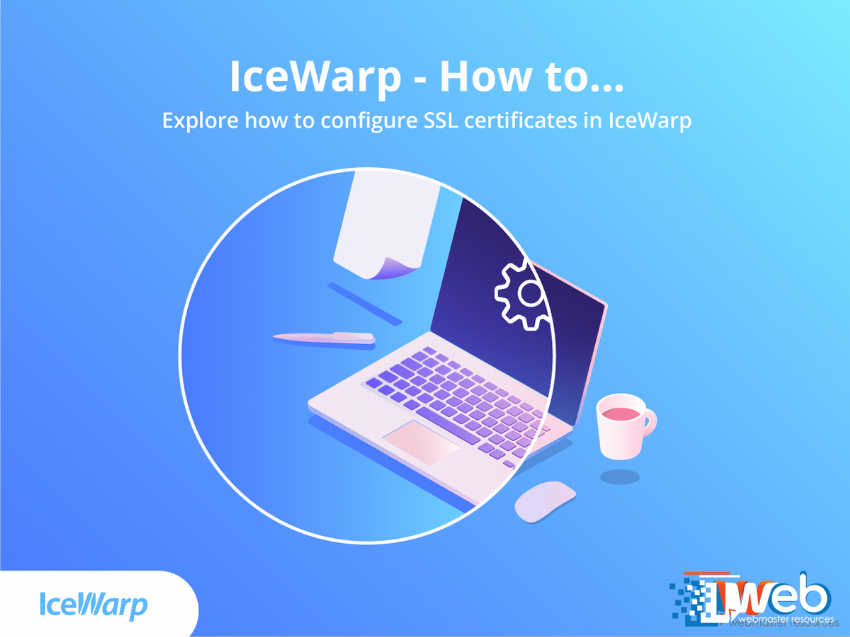
HƯỚNG DẪN CÀI ĐẶT SSL LÊN MAIL SERVER ICEWARP.
Đến với bài viết này kỹ thuật sẽ hướng dẫn các bạn cài đặt SSL lên mail server Icewarp. Trước tiên ta phải chuẩn bị đầy đủ 3 file sau:
- Private key: Sau khi tạo CSR ta copy đoạn mã private key ra 1 file và lưu lại với tên private.key
- Certificate (CRT): file này sẽ do các tổ chức cấp phát SSL kiểm tra và sau khi hoàn thành quá trình kiểm tra thông tin domain hoặc tổ chức của bạn sẽ cấp phát cho bạn.
- CA Bunlde hay còn gọi CA Certificate: file này chứa thông tin về cấu trúc của các tổ chức cấp phát SSL link tới tên miền của bạn.
Hai file Certificate và CA Bundle bạn có thể download tại giao diện quản lý dịch vụ SSL.
.png)
Tiếp theo để cài đặt SSL cho mail ta đăng nhập vào máy chủ với quyền Administrator và thực hiện các bước như sau:
Bước 1: Tạo thư mục chứa Private key và Certificate.
Ta tạo 1 thư mục trên server với đường dẫn như sau: C:\Program Files\IceWarp\ssl
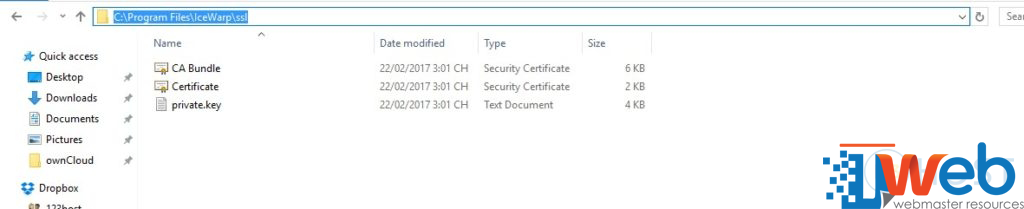
Ta chép các file Certificate (*.crt), CA Bundle (*.crt) và private key vào thư mục trên.
Bước 2: Bật ứng dụng Icewarp và chạy với quyền admin. Ta chọn vào mục “System”
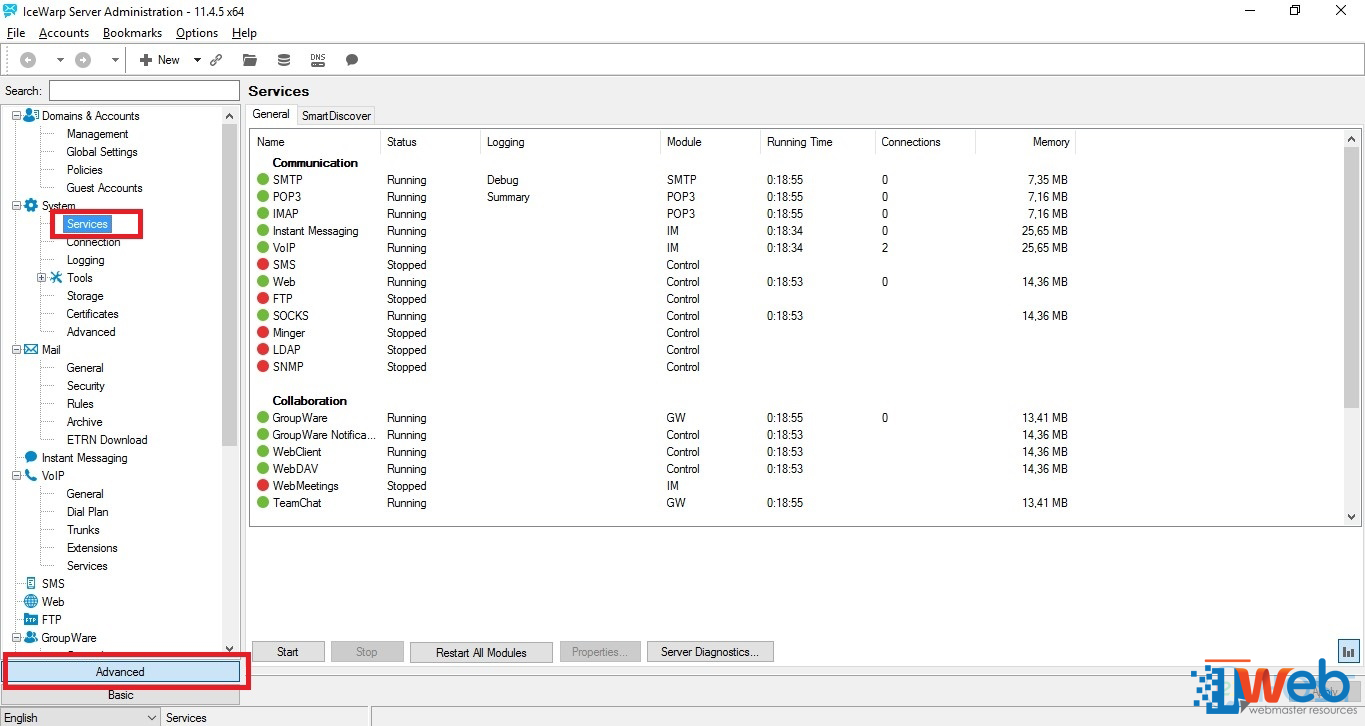
Và chọn loại hiển thị “Advance”
Bước 3: Tìm đến tab Certificate để thêm ssl.
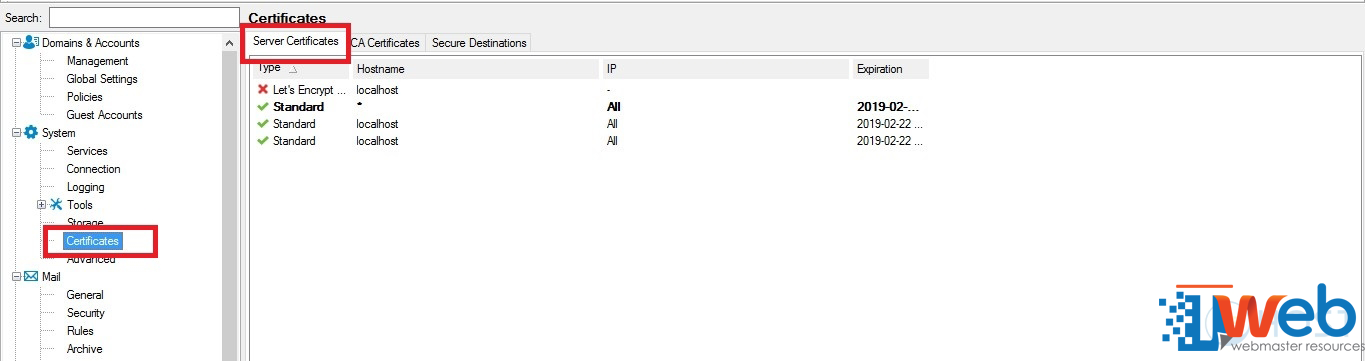
Mặc định sẽ ở tab “Server Cetificates”. Nếu như không ở đúng tab này ta thực hiện di chuyển về tab này và tiếp tục thực hiện bước tiếp theo.
Bước 4: Ta chọn vào “Add/Create” để thêm file Certificate đã tải về.
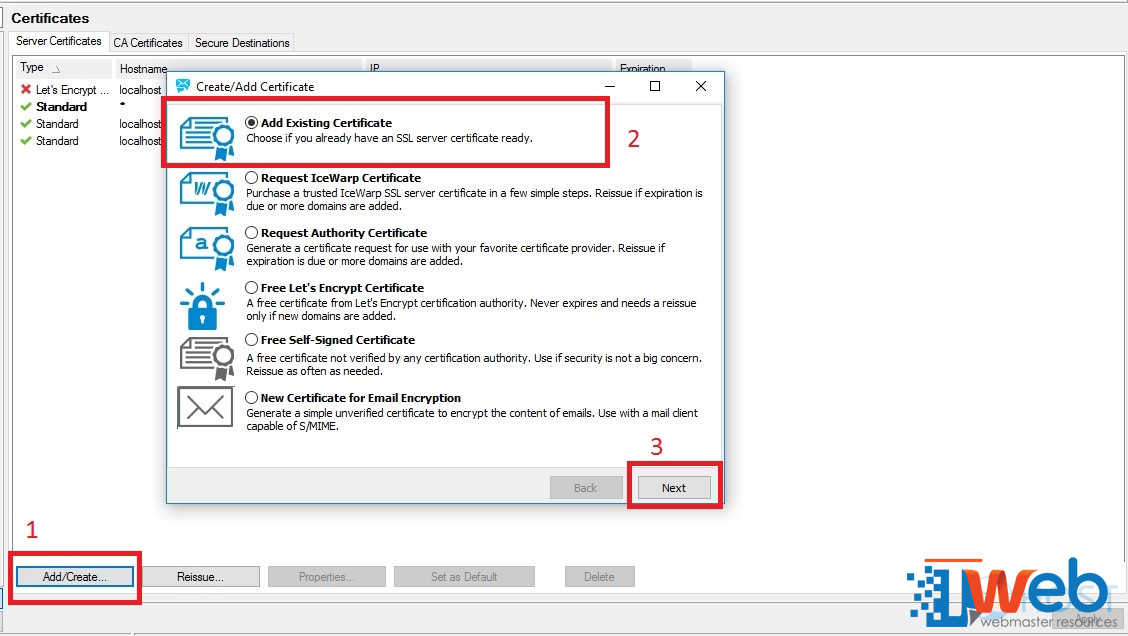
Và stick chọn vào mục đầu tiên là “Add existing certificate” để cài đặt SSL của chúng ta đã mua. Và nhấn “Next” để thực hiện bước tiếp theo.
Bước 4: Chọn đúng đường dẫn tới file Certificate ban đầu trong thư mục ta đã tạo.
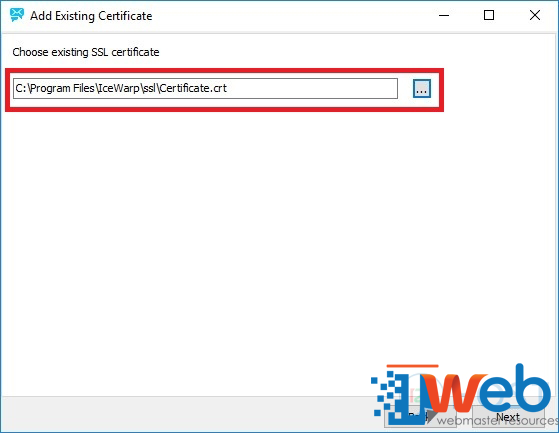
Sau đó nhấn “Next” để tiếp tục.
Bước 5: Ta di chuyển sang tab “CA Certificate”
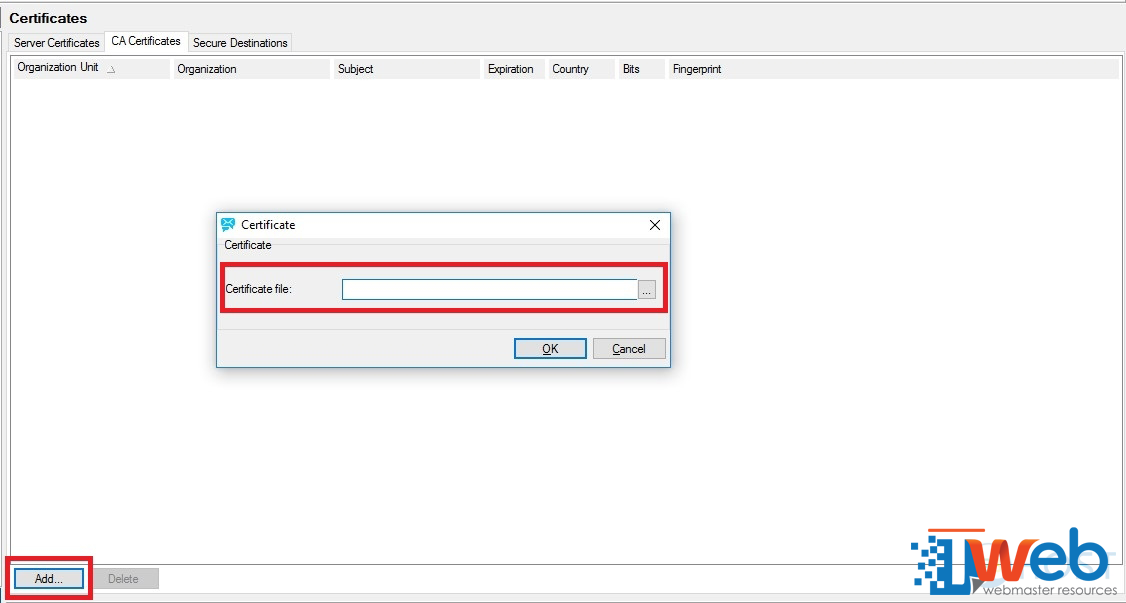
Bước 6: Ta chọn “Add” để thêm file “CA Bundle”. Chọn đúng đường dẫn đến file “CA Bundle” ta đã lưu ở thư mục ban đầu ta đã tạo.
.png)
Nhấn “OK” để hoàn thành.
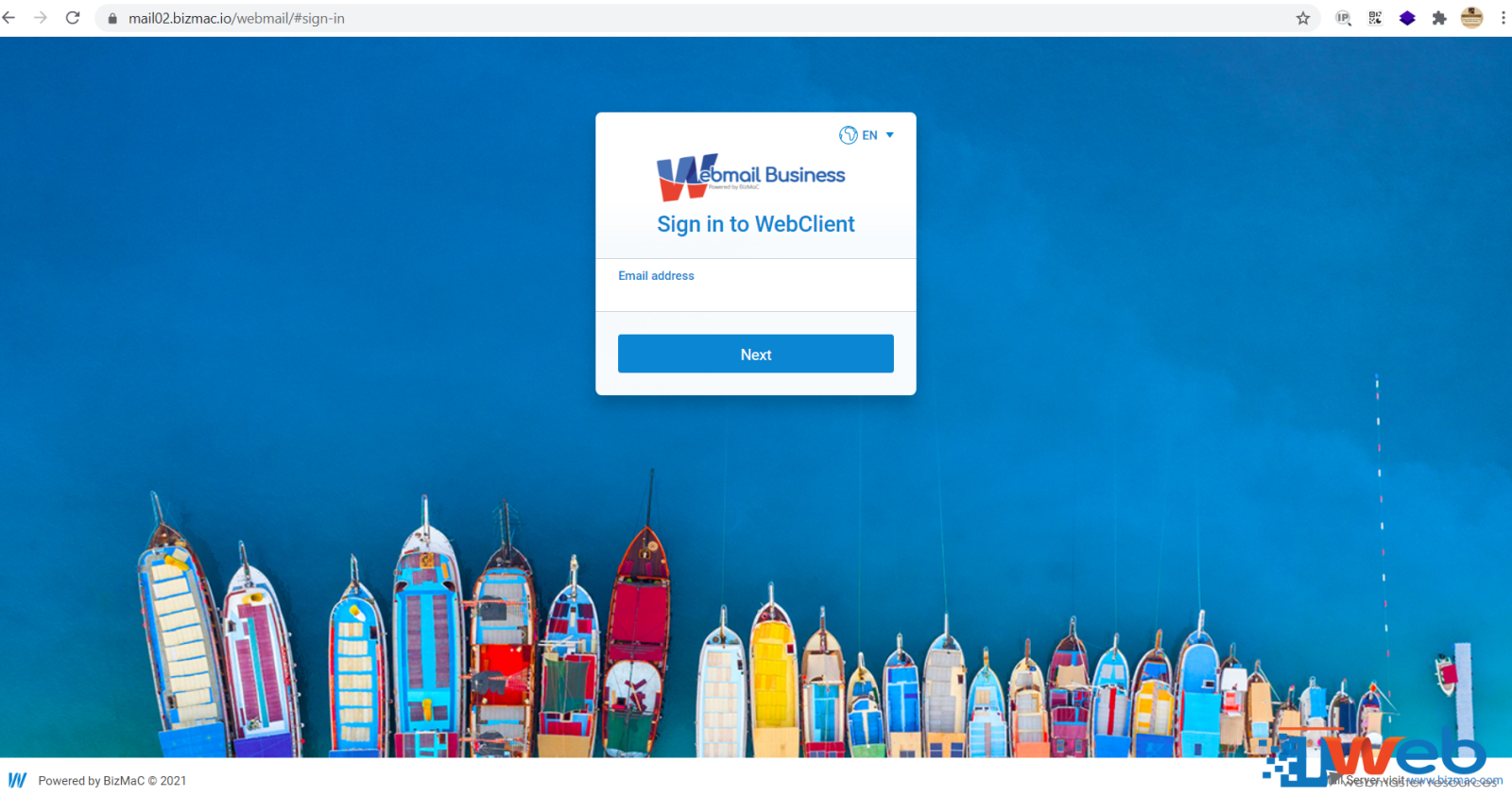
Đến đây quá trình cài đặt SSL cho server mail Icewarp đã hoàn thành. Để chắc chắn SSL đã hoạt động các bạn có thể dùng các công cụ Check SSL online để kiểm tra.
Cám ơn các bạn đã theo dõi. Xin cám ơn!
Chúc các bạn thành công!